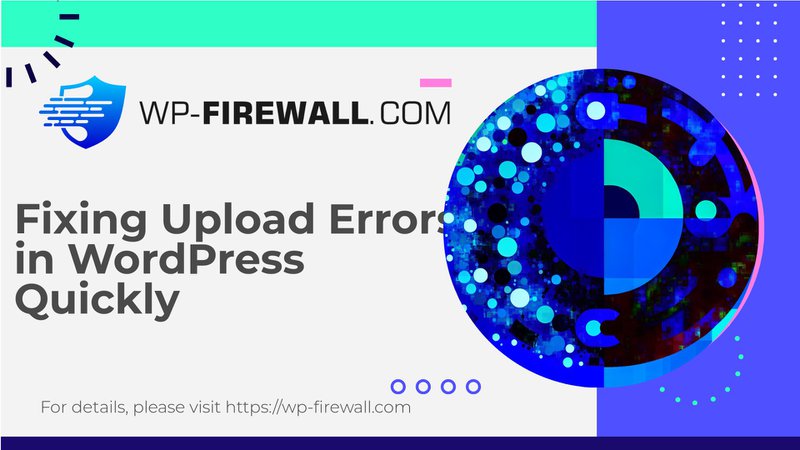
Устранение неполадок «Произошла ошибка при загрузке. Повторите попытку позже» в WordPress
Когда вы сталкиваетесь с раздражающим сообщением об ошибке «Произошла ошибка при загрузке. Повторите попытку позже» в WordPress, это может нарушить ваш рабочий процесс и повлиять на визуальную привлекательность вашего сайта. Эта проблема распространена и может быть решена с помощью ряда шагов по устранению неполадок. Вот подробное руководство, которое поможет вам определить и устранить эту проблему:
1. Проверьте подключение к Интернету и наличие сбоев на сервере
Иногда проблема может быть такой простой, как временный сбой сервера или нестабильное подключение к Интернету. Убедитесь, что ваше подключение к Интернету стабильно в течение всего процесса загрузки. Если проблема сохраняется, это может быть связано с проблемами сервера. В таких случаях ожидание нескольких минут перед повторной попыткой загрузки часто может автоматически решить проблему. Если проблема сохраняется, обратитесь за помощью к своему провайдеру веб-хостинга.
2. Проверьте размер и формат файла
Убедитесь, что размер файла не превышает лимиты загрузки платформы и что формат файла совместим. Большинство сайтов WordPress имеют лимиты загрузки по умолчанию, установленные PHP, которые можно изменить при необходимости. Если ваш файл превышает эти лимиты, уменьшите его размер, прежде чем пытаться загрузить его снова.
3. Настройте права доступа к файлам
Неправильные права доступа к файлам могут помешать WordPress получить доступ к каталогу загрузок, что приведет к ошибкам загрузки. Убедитесь, что загрузки каталог имеет правильные разрешения (755 для папок и 644 для файлов). Если вы не являетесь администратором сайта, обратитесь к тому, кто им является, и попросите его настроить эти разрешения.
4. Увеличить лимит памяти PHP
Низкий лимит памяти PHP может помешать правильной загрузке файлов и вызвать ошибку HTTP загрузки медиа WordPress. Вы можете увеличить лимит памяти PHP, отредактировав wp-config.php или php.ini Файл. Если ваш веб-хостинг использует cPanel для хостинга, вы также можете настроить параметры PHP там с помощью Редактор MultiPHP INI.
5. Проверьте настройки пути к медиабиблиотеке
Иногда неправильный путь к медиабиблиотеке может привести к ошибкам загрузки. Перейдите в панель управления WordPress, перейдите к Настройки > Медиаи убедитесь, что для загрузок не задан пользовательский путь. Если задан пользовательский путь, удалите его и сохраните изменения. Это гарантирует, что WordPress будет использовать путь по умолчанию (**/wp-content/uploads**) для загрузок медиа.
6. Устранение неполадок с плагином
Плагины иногда могут мешать загрузке файлов, вызывая конфликты или ограничения по типам и размерам файлов. Чтобы устранить эту неполадку:
- Деактивировать все плагины: Временно отключите все ваши плагины.
- Переключиться на тему по умолчанию: Вернитесь к теме по умолчанию, например TwentyTwentyTwo.
- Повторная загрузка файлов: Попробуйте загрузить файлы еще раз.
- Повторная активация плагинов: Повторно активируйте плагины по одному, пока не найдете тот, который вызывает проблему.
7. Очистить кэш (если используется плагин кэширования)
Если вы используете плагин кэширования, очистка кэша может решить проблемы с загрузкой изображений. Действия по очистке кэша зависят от выбранного вами решения кэширования, но, как правило, вы можете найти эти параметры в меню настроек плагина или следуя официальной документации разработчика.
8. Используйте Browser Uploader (в крайнем случае)
Если все остальное не помогает, вы можете использовать встроенный загрузчик файлов вашего браузера в качестве обходного пути. Этот метод не поддерживает множественный выбор файлов или перетаскивание, но может быть полезен, когда вам нужно быстро загрузить изображение. Чтобы получить доступ к встроенному загрузчику изображений, перейдите к Медиа > Добавить новый медиа-файл и выберите ссылку загрузчика браузера.
Обеспечение безопасности сайта во время устранения неполадок
При устранении ошибок загрузки крайне важно поддерживать безопасность сайта и регулярное резервное копирование. Такие инструменты, как MalCare, могут помочь, создавая автоматические резервные копии и безопасно сохраняя их вдали от вашего сайта. Кроме того, MalCare предоставляет дополнительные преимущества, такие как бесплатное обнаружение вредоносных программ, очистка вредоносных программ одним щелчком и сканирование уязвимостей, которые обеспечивают безопасность вашего сайта и дарят вам душевное спокойствие.
Заключение
Исправление проблемы «Произошла ошибка при загрузке. Повторите попытку позже» в WordPress подразумевает системный подход к выявлению и устранению потенциальных причин. Проверяя интернет-соединения, размеры и форматы файлов, настраивая разрешения файлов, увеличивая пределы памяти PHP, проверяя пути к библиотекам мультимедиа, устраняя неполадки с плагинами, очищая кэши (если используются) и используя загрузчики браузера по мере необходимости, вы можете эффективно устранить эту распространенную ошибку. Не забывайте всегда поддерживать безопасность сайта во время этих процессов, чтобы обеспечить бесперебойную работу и защитить ваши данные.
Дополнительные советы для пользователей WP-Firewall
Как пользователь WP-Firewall, поставщика услуг безопасности WordPress, важно отметить, что при устранении ошибок загрузки вы также должны убедиться, что ваши настройки безопасности не мешают процессу загрузки. Вот несколько дополнительных советов:
- Мониторинг конфликтов плагинов: WP-Firewall часто работает в сочетании с другими плагинами. Убедитесь, что любые используемые вами плагины безопасности или темы не конфликтуют с процессом загрузки.
- Регулярные сканирования безопасности: Регулярно запускайте сканирование безопасности с помощью WP-Firewall, чтобы выявить любые потенциальные уязвимости, которые могут вызывать ошибку загрузки.
- Пользовательские правила: Если в WP-Firewall настроены пользовательские правила, убедитесь, что они не ограничивают загрузку файлов без необходимости.
- Регулярно выполняйте резервное копирование: Регулярное резервное копирование имеет решающее значение для поддержания целостности сайта. Используйте инструменты, такие как MalCare или другие плагины резервного копирования, рекомендованные WP-Firewall, чтобы гарантировать, что ваш сайт всегда будет резервным.
Выполнив эти шаги и убедившись, что ваши настройки безопасности не вызывают конфликтов, вы сможете эффективно устранять неполадки и решать проблемы «Произошла ошибка при загрузке. Повторите попытку позже» в WordPress, сохраняя при этом безопасную среду для своего сайта.
Заключительные мысли
Исправление ошибок загрузки в WordPress требует терпения и системного подхода. Прорабатывая каждое потенциальное решение шаг за шагом, вы обычно можете определить причину и устранить ее. Помните, что всегда следует отдавать приоритет безопасности сайта во время этих процессов, чтобы обеспечить бесперебойную работу и защитить ваши данные. С правильными инструментами и упреждающим подходом вы можете поддерживать бесперебойный процесс создания контента и поддерживать наилучший внешний вид вашего сайта.
Следующие шаги для разрешения: Если вы нашли это руководство полезным, рассмотрите возможность поделиться им с другими, кто может испытывать подобные проблемы. Ваша поддержка помогает нам создавать более ценный контент!

